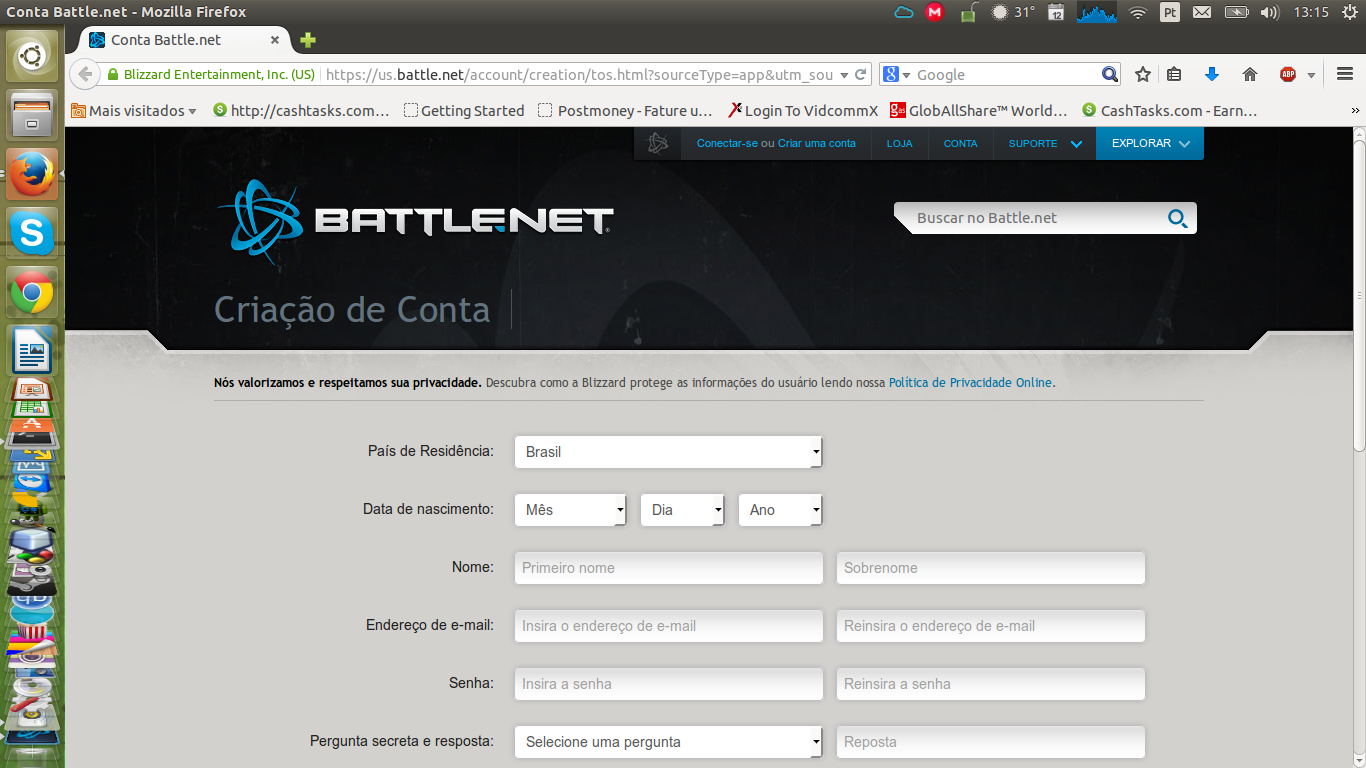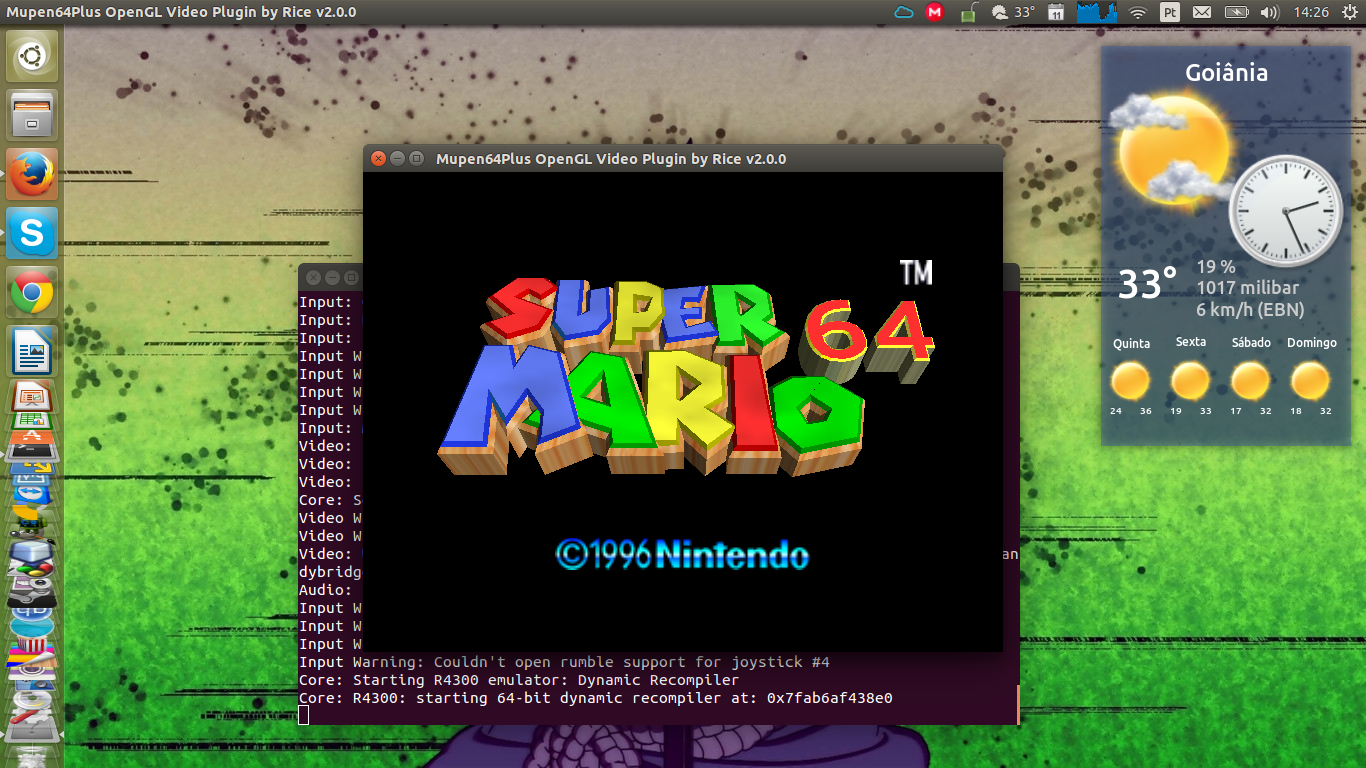Eclipse é um IDE para desenvolvimento Java, porém suporta várias outras linguagens a partir de plugins como C/C++,PHP,ColdFusion, Python, Scala e plataforma Android. Ele foi feito em Java e segue o modelo open source de desenvolvimento de software. Atualmente faz parte do kit de desenvolvimento de software recomendado para desenvolvedores Android.
O projeto Eclipse foi iniciado na IBM que desenvolveu a primeira versão do produto e doou-o como software livre para a comunidade. O gasto inicial da IBM no produto foi de mais de 40 milhões de dólares. Hoje, o Eclipse é o IDE Java mais utilizado no mundo. Possui como característica marcante o uso da SWT e não do Swing como biblioteca gráfica, a forte orientação ao desenvolvimento baseado em plug-ins e o amplo suporte ao desenvolvedor com centenas de plug-ins que procuram atender as diferentes necessidades de diferentes programadores.
O software Eclipse tem a licença EPL (Eclipse Public License).
INSTALAÇÃO
Faça o Download do instalador do Eclipse como mostrado abaixo:
Abra o Terminal com o comando Ctrl + Alt + T ou pesquise pelo Dash do seu Ubuntu. Execute o comando cd Downloads/ onde se localiza o Download do Instalador do Eclipse
cd Downloads/
Descompacte o arquivo onde se localiza o instalador do Eclipse com o comando tar -zxvf e o nome do programa.
tar -zxvf eclipse-standard-luna-R-linux-gtk-x86_64.tar.gz
Mova o instalador para o diretório lib/ como mostrado colocando sua senha de usuário para instalar como root
sudo mv eclipse /usr/lib/
Acesse o diretório do instalador do Eclipse
cd /usr/local/bin/
Crie um link simbólico do Eclipse como mostrado
sudo ln -s /usr/lib/eclipse/eclipse
Inicie o Eclipse com o comando mostrado
eclipse
Marque a opção mostrada para que este inicie sem mostrar este dialogo e de OK
Instalado a IDE Eclipse ah bloqueie no lançador e faça uso da sua IDE
Abaixo as versões disponíveis para o Download do IDE Eclipse Luna.
32 Bits
64 Bits
Fonte: www.pt.wikipedia.org